centos7 최소설치 (minimal install) - 리눅스 설치(1)
centOS7(리눅스)의 설치입니다.
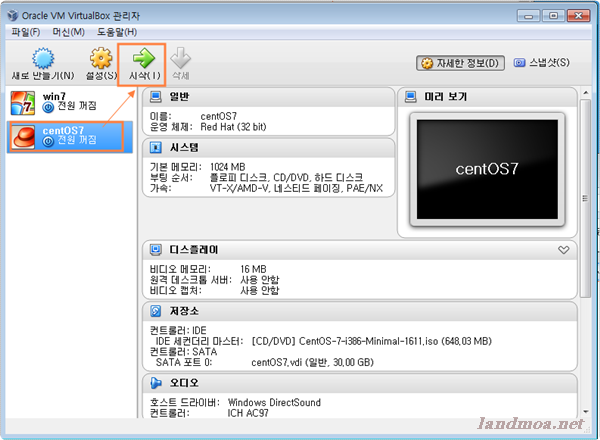
버츄얼박스의 좌측에서 [centOS7]을 선택하고 [시작] 버턴을 누릅니다.
참고로 위 화면은 [윈도우즈7] 이 이미 설치된 상태라 위처럼 좌측에 선택살 수 있는 것이 2개이나 처음이면 하나만 있게 됩니다.
혹 모양이 다르다고 생각하는 분이 있을까 싶어 말씀드린 것입니다.
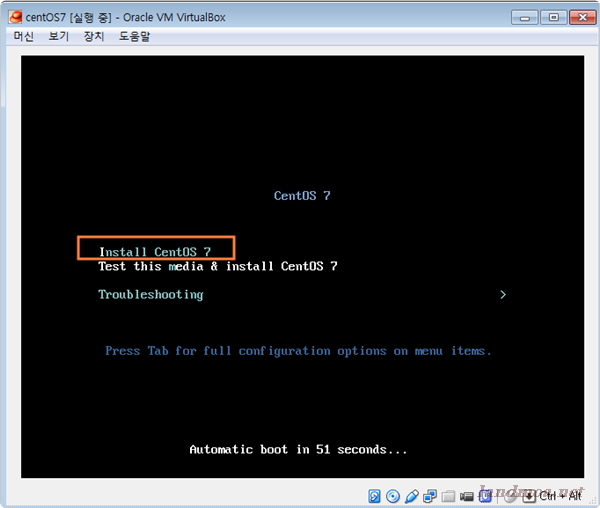
시작버턴을 누르면 위 화면 처럼 바로 설치가 시작됩니다.
혹 화면이 크지지 않고 작게 보이는 경우도 많으나 큰 이상이 아닙니다.
화면을 크게 키우고 설치를 진행하세요.
이 부분은 추후 게스트 확장 프로그램을 설치하면 해결 됩니다.
키보드에서 [ I ]자를 눌러 [Install CentOS 7]을 선택한 다음 엔터키를 누릅니다.
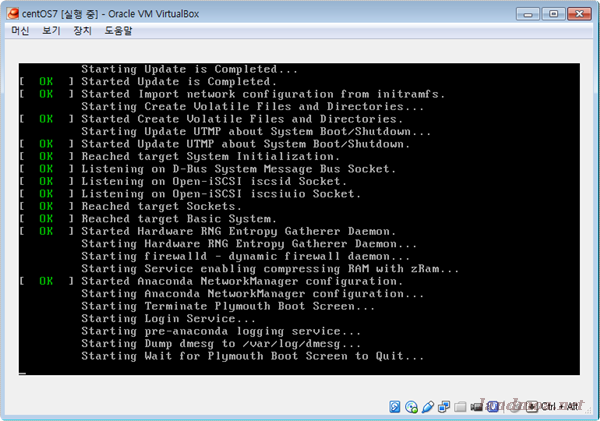
설치가 시작된 화면입니다.
윈도우즈와 다르게 많은 부분이 텍스트로 보이게 됩니다.
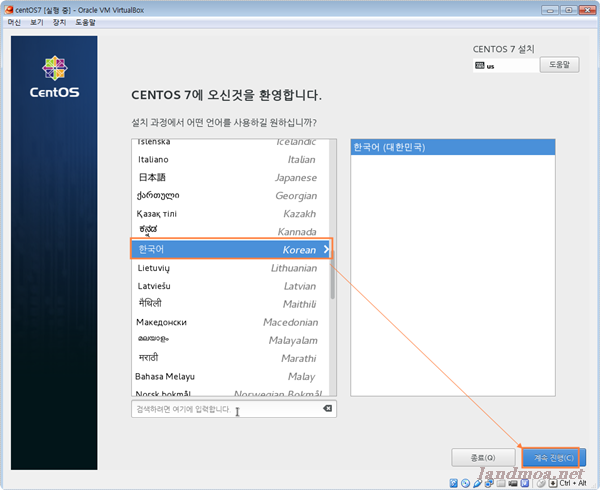
설치 전반에 걸친 안내 메시지를 표시할 언어의 선택입니다.
[한국어]를 선택하고 [계속진행]을 클릭합니다.
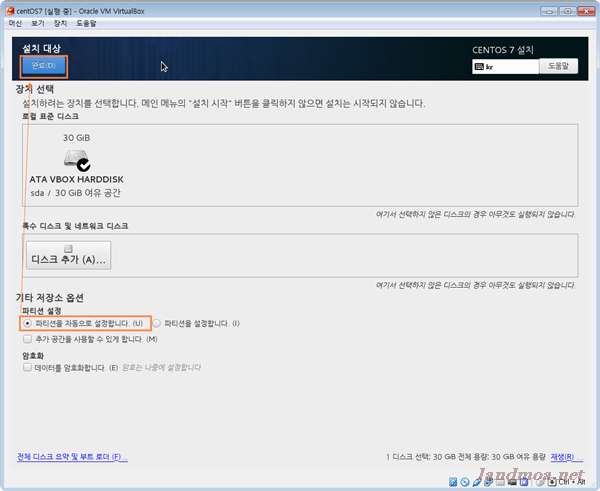
파티션 설정부분입니다.
많은 분들이 각 파티션을 특정 비율에 따라 선택하라는 조언이 많습니다만,
경험에 의하면 오히려 디폴트로 하는 게 오히려 오류를 줄이는 방법이 됩니다.
여기서는 [파티션을 자동으로 설정합니다]에 체크한 다음
좌측 상단에서 [완료] 버턴을 클릭합니다.
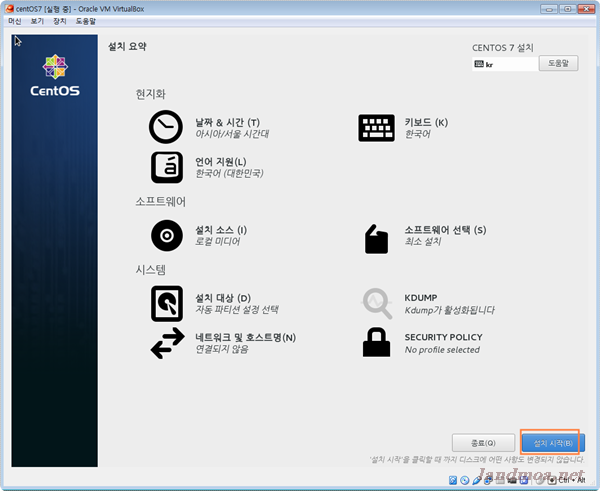
최소 설치이므로 반드시 설치해야 하는 부분은 별도로 표시를 해주게 됩니다.
우측하단에서 [설치시작]을 클릭합니다.
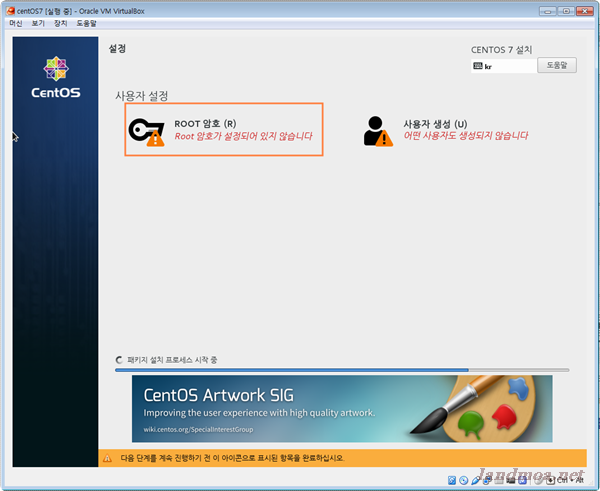
의 화면처럼 최소한 선택해야 하는 부분은 표시를 하게 됩니다.
어차피 연습이기는 하지만 [ROOT 암호]를 클릭해 암호를 설정해 봅니다.
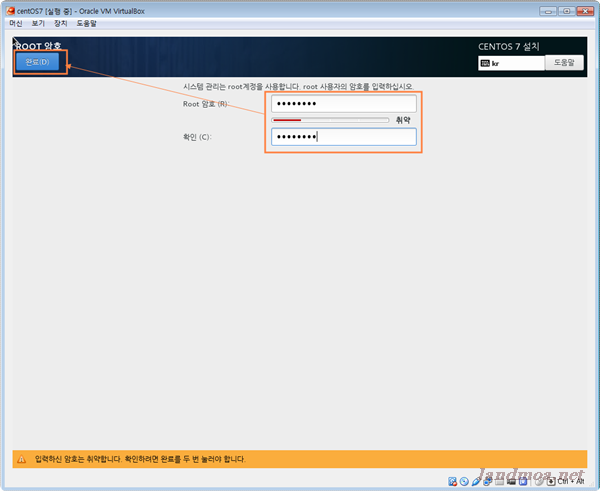
비밀번호를 입력하고, 아래 확인란에도 에도 같은 비밀번호를 입력한 다음
좌측 상단 [완료]버턴을 클릭합니다.
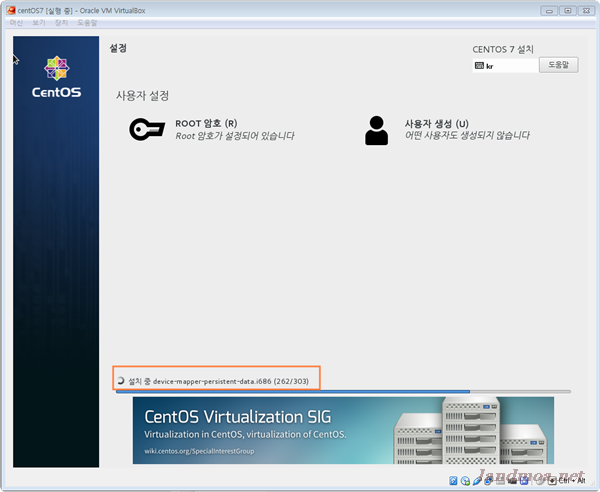
설치가 진행되고 있는 화면입니다.
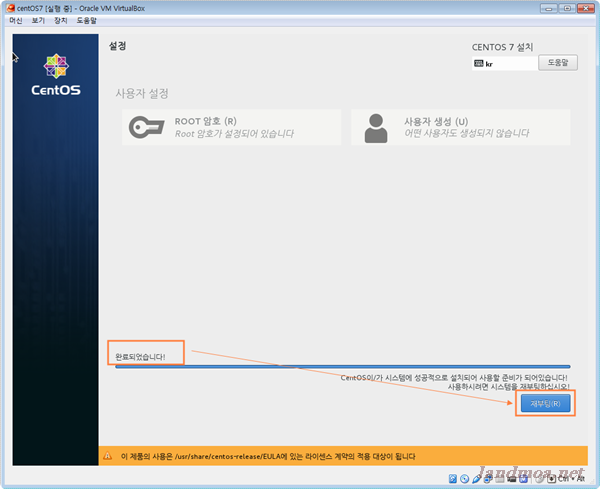
설치가 끝났군요
우측하단에서 [재부팅] 버턴을 클릭해 다시 기동해 봅니다.
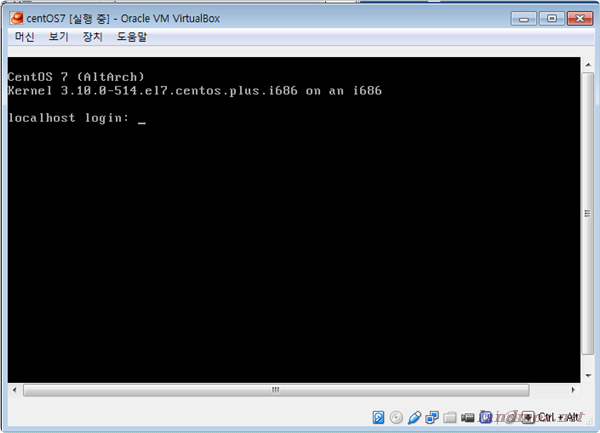
centOS7을 설치하고 처음으로 나온 화면입니다.
이제 웹서비스를 하기 위한 기본적인 설치를 해야 합니다.
이 후 부분은 남음파트에서 진행됩니다.
'컴퓨터 > 리눅스' 카테고리의 다른 글
| centos7 최소설치후 : minimal install (2) - SSH 설정과 putty 윈도우즈 원격 연결 (0) | 2017.04.19 |
|---|---|
| centos7 최소설치후 : minimal install (1) - 네트워크 연결 (0) | 2017.04.19 |
| centos7 최소설치 (minimal install)를 위한 버츄얼박스 설정(2) (0) | 2017.04.02 |
| centos7 최소설치 (minimal install)를 위한 버츄얼박스 설정(1) (0) | 2017.04.01 |
| centOS 에 samba 를 설치해 윈도우즈 컴퓨터와 네트워크 연결하기 (0) | 2017.03.09 |
